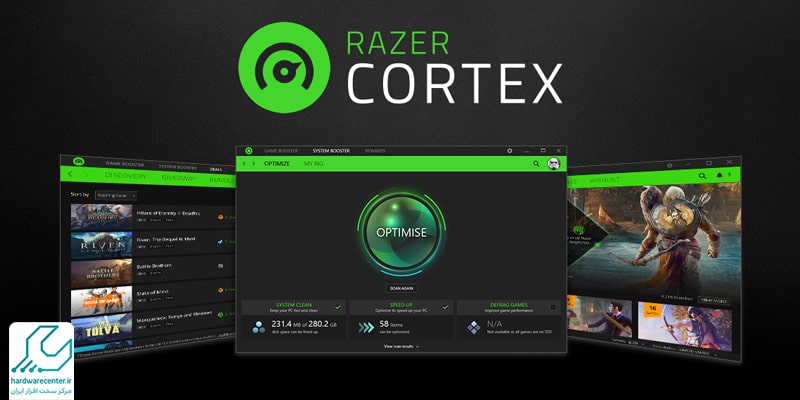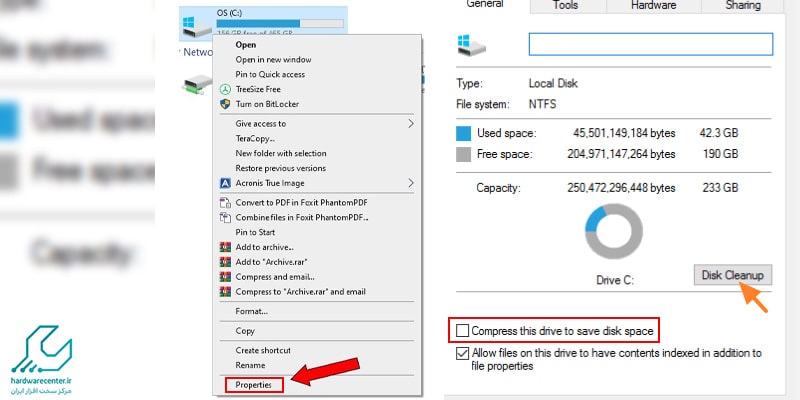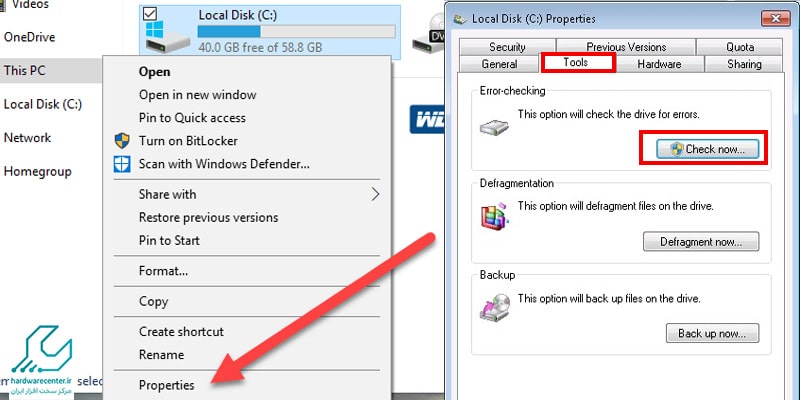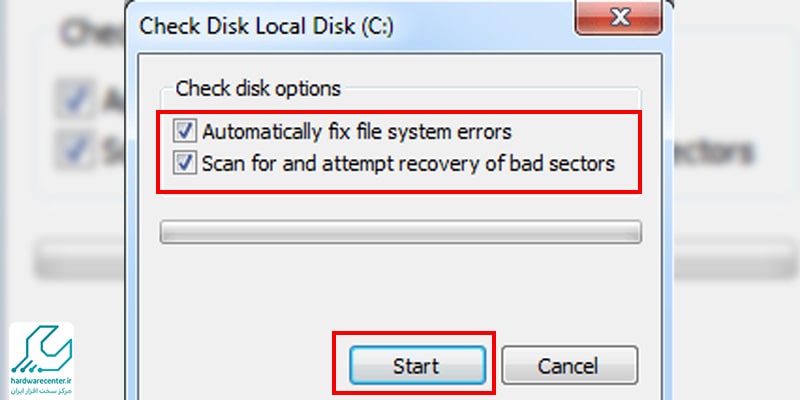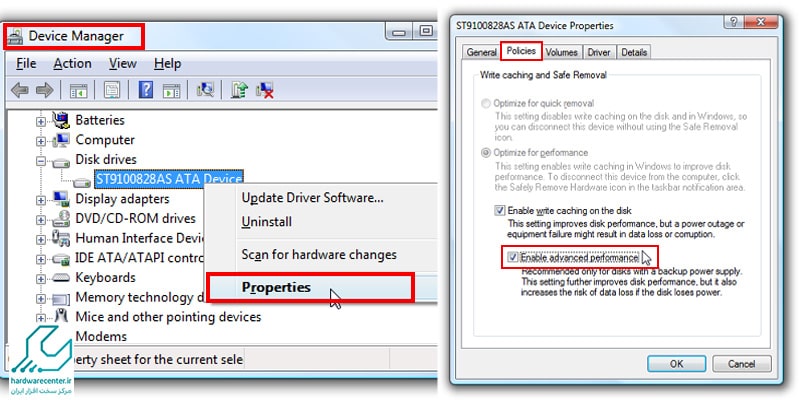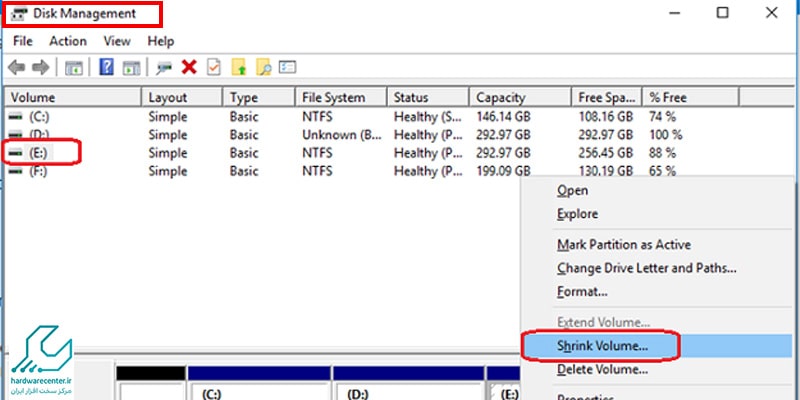افزایش سرعت هارد تاثیر زیاد در بهبود عملکرد رایانه دارد. در مواردی هارد به دلایل مختلفی همچون وجود ویروس، ذخیره کردن ورژن های مختلف یک فایل بر روی آن و یا بد سکتور دچار افت عملکرد می شود که ممکن است حتی به تعمیر هارد نیز نیاز شود. در این مقاله قصد داریم روش هایی را به شما آموزش دهیم که به کمک آن بتوانید سرعت هارد درایو را به حد مطلوبی برسانید.

راهکار های افزایش سرعت هارد
1- حذف فایل های موقت
هنگامی که به اینترنت متصل شده و از وب سایت های مختلف بازدید می کنید، یک سری فایل های موقت بر روی هارد شما ذخیره می شود. به مرور زمان حجم این فایل ها آن قدر زیاد شده که بخش زیادی از هارد را اشغال می کنند. حذف این داده ها می توانند بخش اعظمی از فضا را آزاد کرده و باعث افزایش سرعت هارد شود.
برای حذف فایل های اضافه باید مراحل زیر را انجام دهید:
- با کلیک بر روی آیکون Computer وارد درایو هارد کامپیوتر خود شوید.
- هارد درایو اصلی رایانه را پیدا کنید، بر روی آن کلیک راست کرده و در منوی ظاهر شده گزینه Properties را انتخاب نمایید.
- در مرحله بعد روی گزینه Disk Cleanup کلیک کرده و سپس درایو اصلی را انتخاب کنید.
- اکنون باید روی گزینه Option of files from all users on this computer کلیک نمایید و تیک همه فایل های موقت را بزنید. در نهایت دکمه OK را برگزینید، تا تمام اطلاعات اضافی از کامپیوتر حذف شوند.
2- اسکن کردن هارد درایو
روش دیگری که به افزایش سرعت هارد کمک شایانی می کند، اسکن کردن آن می باشد. این کار یک روش عالی و بی نظیر برای پیدا کردن بدسکتور شدن هارد است. به منظور اسکن کردن هارد درایو مطابق مراحل زیر عمل کنید:
- روی آیکون Computer کلیک کرده و درایو اصلی رایانه را پیدا کنید. بر روی درایو مورد نظر که ممکن است C یا D باشد، راست کلیک کرده و از لیست نشان داده شده گزینه Properties را برگزینید.
- زمانی که وارد کادر محاوره ای Properties شدید، روی سربرگ Tools کلیک کنید و هارد درایو اصلی را انتخاب نمایید.
- سپس روی گزینه Check Now کلیک کنید.
- در مرحله بعد لازم است که گزینه های Automatically fix file system error و Scan for and attempt recovery of bad sectors را برگزینید و سپس روی Start کلیک نمایید. اکنون عمل اسکن کردن هارد آغاز می گردد.
3- فعال کردن کش
راه حل دیگری که باعث افزایش سرعت هارد می شود، قابلیت کش کردن سیستم می باشد. فعال کردن کش سیستم به صورت زیر است:
- از طریق Start رایانه عبارت Device manager را جستجو کنید.
- توسط Disk Drives هارد اصلی را بیابید؛ بر روی آن کلیک راست کرده و گزینه Properties را انتخاب نمایید.
- اکنون در پنجره ظاهر شده بر روی سربرگ Policies کلیک کنید.
- سپس لازم است که تیک گزینه Enable Write caching on the device را بزنید و در نهایت بر روی دکمه OK کلیک نمایید، تا تنظیمات اعمال شوند.
4- پارتیشن بندی هارد درایو
با پارتیشن بندی در واقع فضای هارد را به چند قسمت مختلف تقسیم می کنید. این کار ضمن این که سرعت هارد را بهبود می بخشد، باعث می شود که به دسته بندی فایل ها در رایانه خود نظم بدهید. با چند قدم ساده زیر می توانید عملیات پارتیشن بندی هارد را انجام دهید:
- وارد Start شده و سپس در نوار Windows Search گزینه Computer Management را انتخاب کنید.
- سپس روی گزینه Disk Management کلیک نمایید.
- در مرحله بعد روی پارتیشن ها کلیک راست نموده و گزینه Shrink Volume را برگزینید.
- سپس مقدار فضای پارتیشن جدید را تعیین کرده و یک نام مشخص را نیز به آن اختصاص دهید.
- حال با انتخاب سیستم فایل، پارتیشن مورد نظر ساخته شده و طبق سیستم فایل فرمت می گردد.
- در آخر کار روی گزینه Finish کلیک کنید.
5- استفاده از نرم افزار های خاص
یکی از راه کارهای جالب برای افزایش سرعت هارد، استفاده از نرمافزار هایی است که به این منظور طراحی شده اند. از جمله این برنامه ها می توان به Razer Cortex اشاره کرد. این برنامه علیالخصوص به گیمر ها کمک می کند که سرعت باز شدن گیم های سنگین را بالا ببرند. Razer Cortex همچنین این توانایی را دارد که فایل های اضافه و کش های سیستم را کاملاً پاک کند و از این طریق سرعت عملکرد کامپیوتر را بهبود دهد.